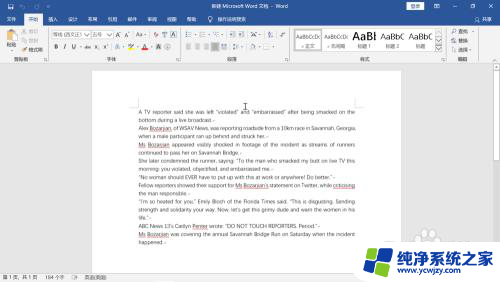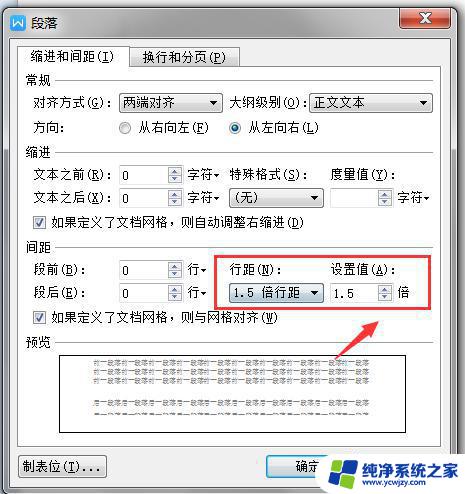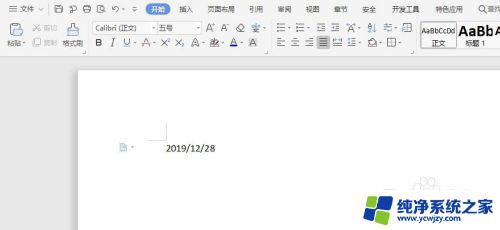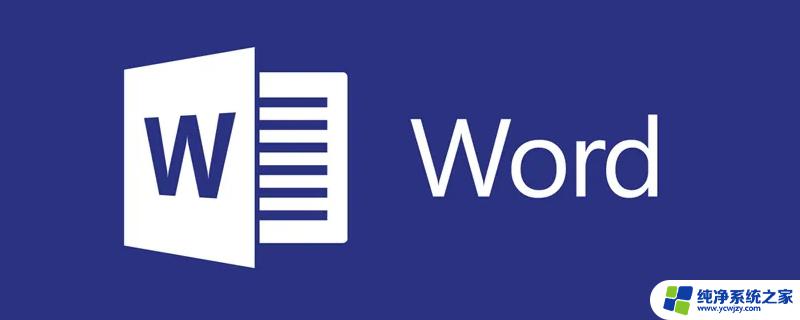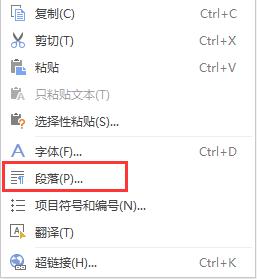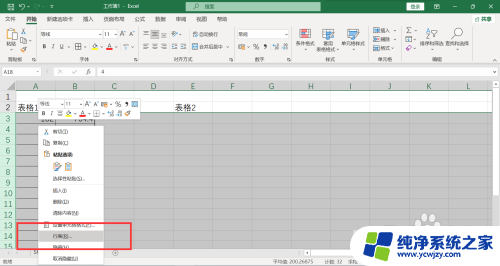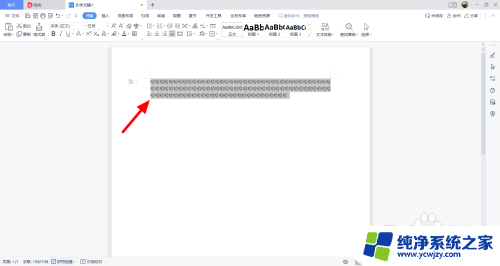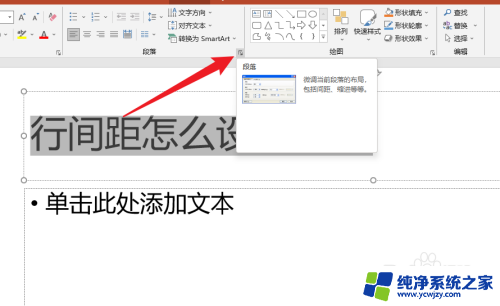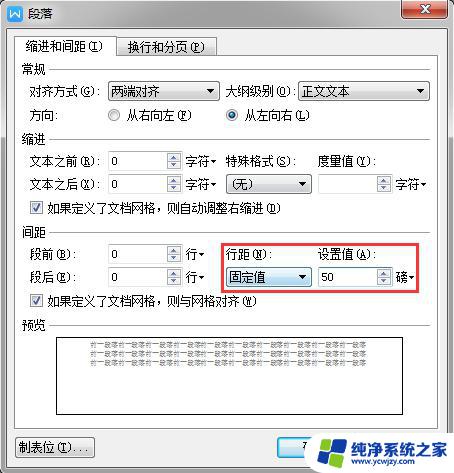1.2倍行间距怎么设置wps WPS文档行距设置为1.2倍的操作方法
更新时间:2024-02-02 10:50:00作者:yang
WPS文档是一款常用的办公软件,但是有时候我们可能需要调整文档的行距,使其更加易读,在WPS文档中,设置行距为1.2倍是一种常见需求。要实现这个操作,我们可以按照以下步骤进行:打开需要调整行距的文档;点击页面布局选项卡,在该选项卡的段落组中找到行距选项;接着,在弹出的下拉菜单中选择多倍行距,并将数值设置为1.2;点击确定按钮,即可完成行距设置为1.2倍的操作。通过这样简单的步骤,我们可以轻松地调整WPS文档的行距,使其更加符合我们的阅读习惯。
步骤如下:
1.首先我们打开电脑,点击进入【WPS】。
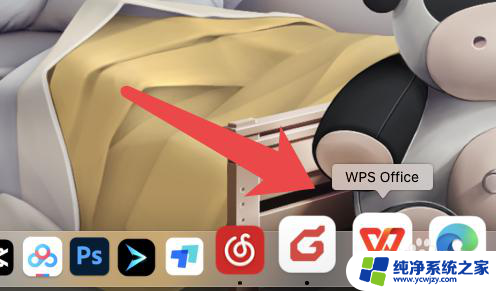
2.接着我们选择文字内容,鼠标右键点击。选择【段落】。
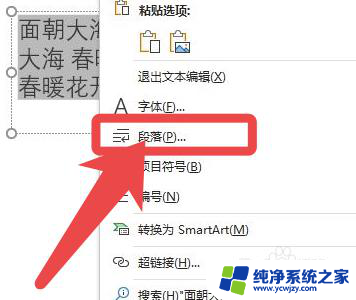
3.然后行距选项中,选择【多倍行距】。
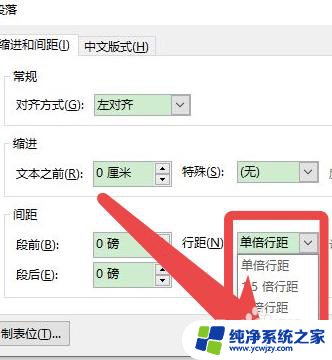
4.最后我们点击右边的【设置值】调整为1.2,点击确定即可。
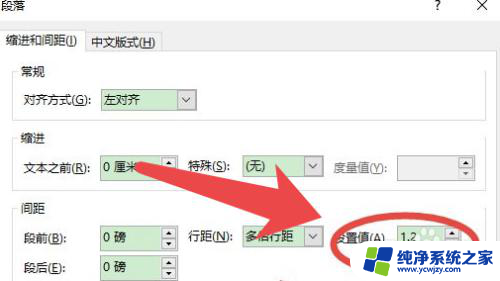
以上是如何设置WPS的行间距为1.2倍的全部内容,如果你遇到这种情况,可以按照以上方法来解决,希望对大家有所帮助。